Microsoft Windows zobrazí chybu 0x800f0922 při aktualizace systému se nedaří nainstalovat. Pokud se vám tento problém nepodařilo vyřešit opakovaným pokusem o aktualizaci, budete chtít problém vyřešit pomocí dalších oprav. Zde je několik způsobů, jak problém obejít a aktualizaci úspěšně nainstalovat.
Pokud vás zajímá, proč k výše uvedené chybě dochází, některé z důvodů jsou, že váš počítač nemá dostatek volného místa na disku, požadované verze rozhraní .NET Framework nejsou povoleny, váš počítač infikoval virus, Windows ' Update cache má problém a další.
Restartujte počítač se systémem Windows 10/11
Když problémy s aktualizací systému Windows, restartujte počítač a opravte drobné problémy s počítačem. To vám umožní zbavit se mnoha malých problémů, které mohou způsobovat neaktualizaci systému Windows.
Ujistěte se, že jste svou neuloženou práci uložili do vypnutí vašeho PC.
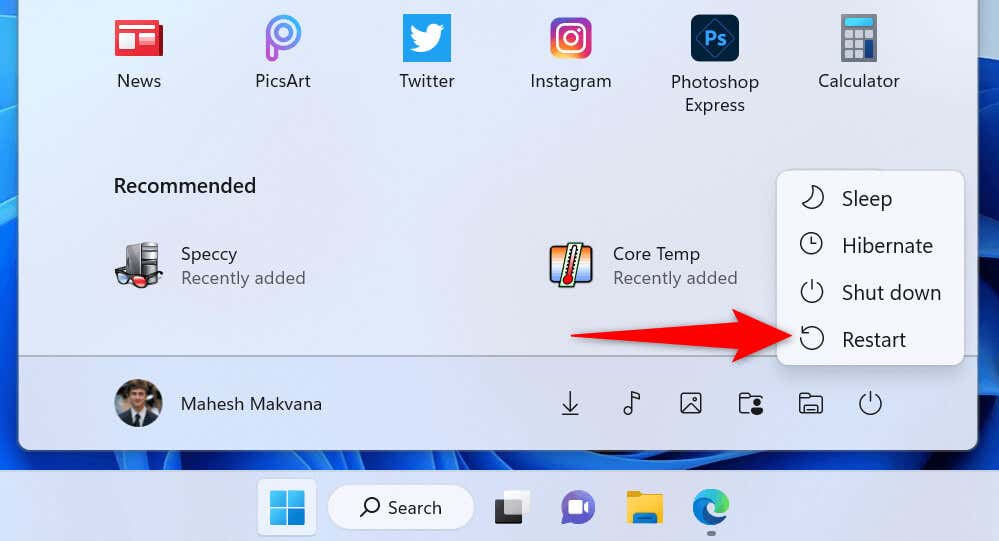
Použijte Poradce při potížích se službou Windows Update
Microsoft chápe, že Proces aktualizace systému Windows někdy způsobuje problémy. Za tímto účelem společnost zahrnula nástroj pro odstraňování problémů se službou Windows Update, který můžete použít k nalezení a odstranění problémů s aktualizacemi systému Windows.
Tento nástroj většinou běží sám, což znamená, že automaticky zjišťuje a opravuje mnoho problémů souvisejících s aktualizacemi systému Windows.
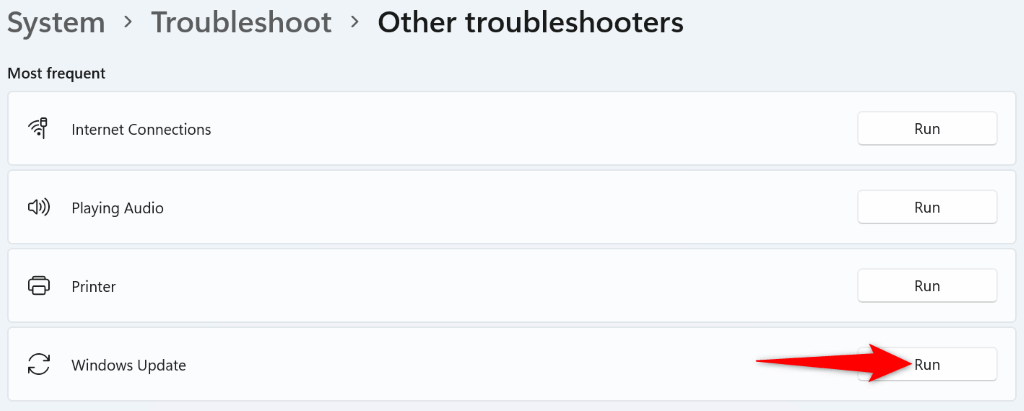
Uvolněte místo na disku
Jedním z důvodů, proč systém Windows zobrazuje chybu 0x800f0922, je, že na disku není dostatek volného místa pro instalaci aktualizace. Systém Windows tak nebude mít žádný prostor pro instalaci aktualizace..
Můžete to obejít odstraněním nežádoucích souborů a uvolněním místa na disku. K rychlému vyhledání a odstranit různé nežádoucí položky ze systému můžete použít vestavěný nástroj Vyčištění disku ve Windows.
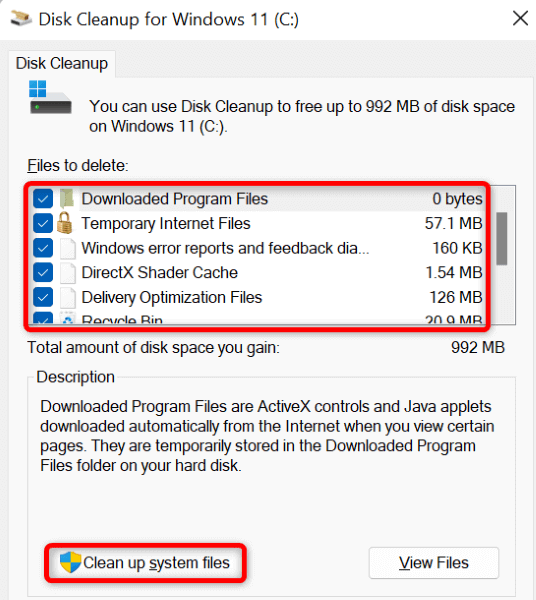
Prohledejte počítač se systémem Windows 11/10 na výskyt virů a malwaru
Virus nebo malware může způsobit selhání instalace aktualizace Windows a to se mohlo stát s vaším počítačem. Vzhledem k tomu, že není možné ručně najít a odstranit viry, spusťte v počítači úplnou antivirovou kontrolu, abyste našli a zbavili se všech hrozeb z úložiště.
Můžete použít vestavěný Microsoft Defender Antivirus systému Windows k osvobození počítače od virů a malwaru.
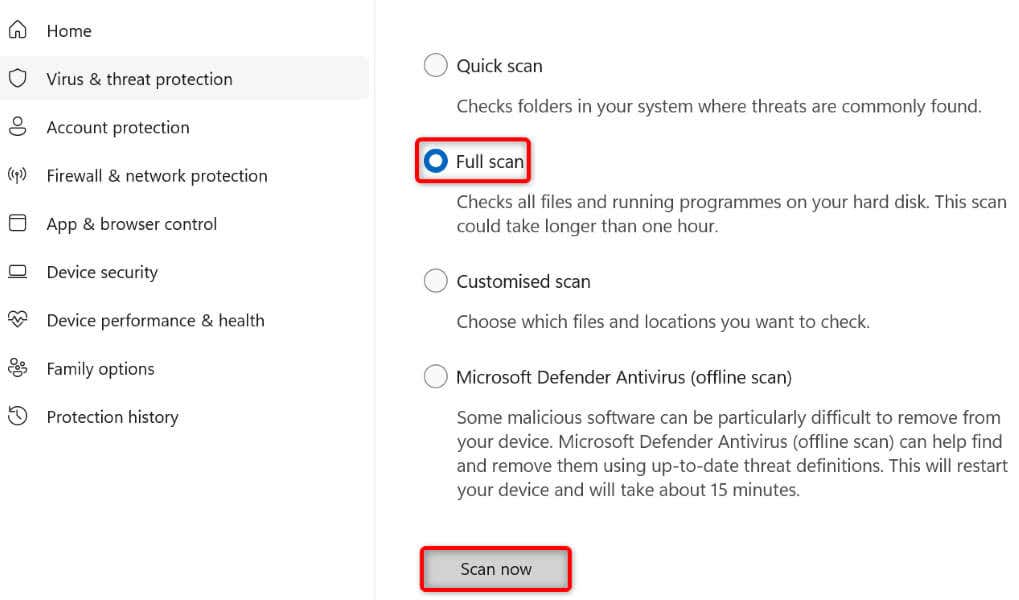
Povolte na svém počítači různá rozhraní .NET Frameworks
Vaše nainstalované aplikace a různé funkce používají různé verze rozhraní .NET Framework. Je možné, že na vašem PC není nainstalována požadovaná verze frameworku, způsobí selhání instalace aktualizací systému Windows.
V tomto případě povolte na svém počítači všechny dostupné verze rozhraní .NET Framework a váš problém bude vyřešen.
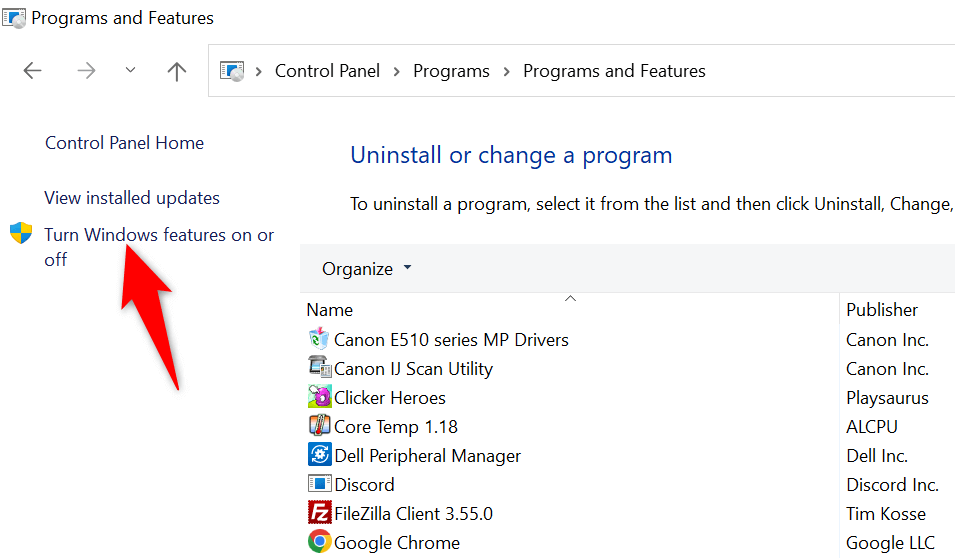
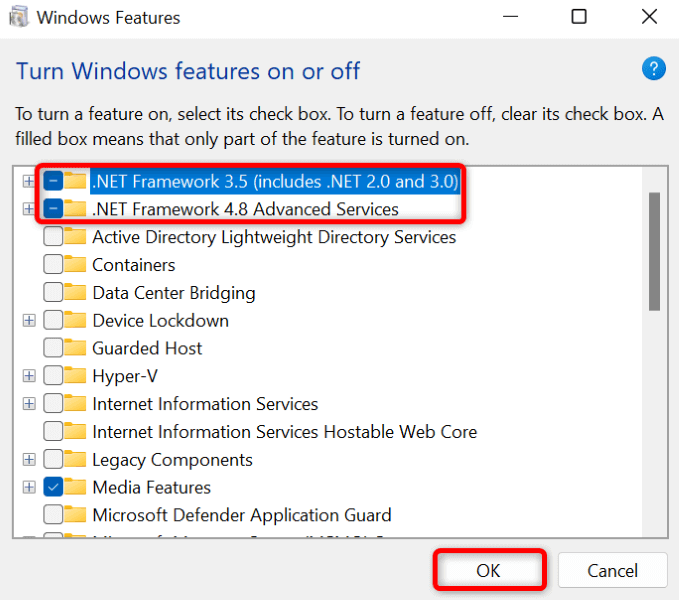
Oprava poškozených systémových souborů Windows
Když se systémové soubory Windows poškodí, váš počítač začne v mnoha ohledech selhávat. Váš kód chyby 0x800f0922 může být důsledkem špatného systémového souboru. V tomto případě budete muset před aktualizací počítače opravit všechny poškozené soubory.
Naštěstí můžete k najít a opravit všechny poškozené položky na vašem PC použít vestavěný nástroj Kontrola systémových souborů (SFC) systému Windows. Tento nástroj se spouští z příkazového řádku a automaticky detekuje a nahrazuje chybné systémové soubory.
DISM.exe /Online /Cleanup-image /Restorehealth
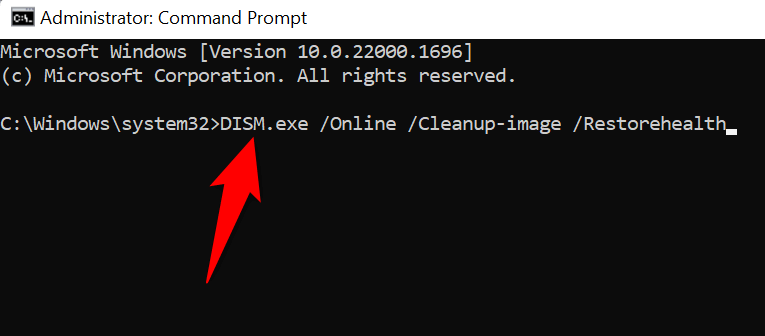
sfc /scannow
Vymažte mezipaměť služby Windows Update
Windows ukládá všechny vaše stažené aktualizace systému do konkrétní složky ve vašem úložišti. Tyto stažené aktualizační soubory mohly být poškozeny, což způsobilo selhání instalace aktualizace systému Windows.
Tento problém můžete vyřešit do vymazání stažených aktualizačních souborů. To přinutí systém Windows, aby znovu stáhl vaše aktualizace a vyřešil všechny problémy s těmito soubory.
services.msc
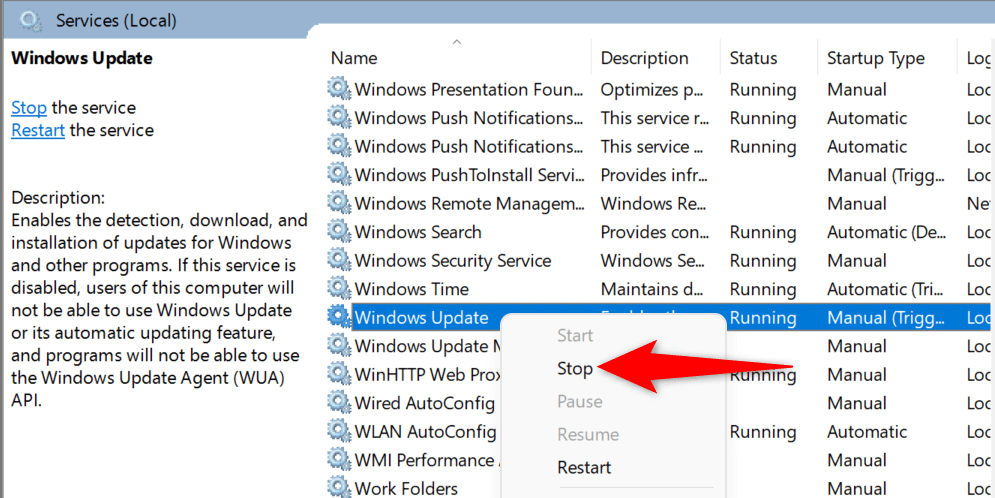 .
.C:\Windows\SoftwareDistribution\Download
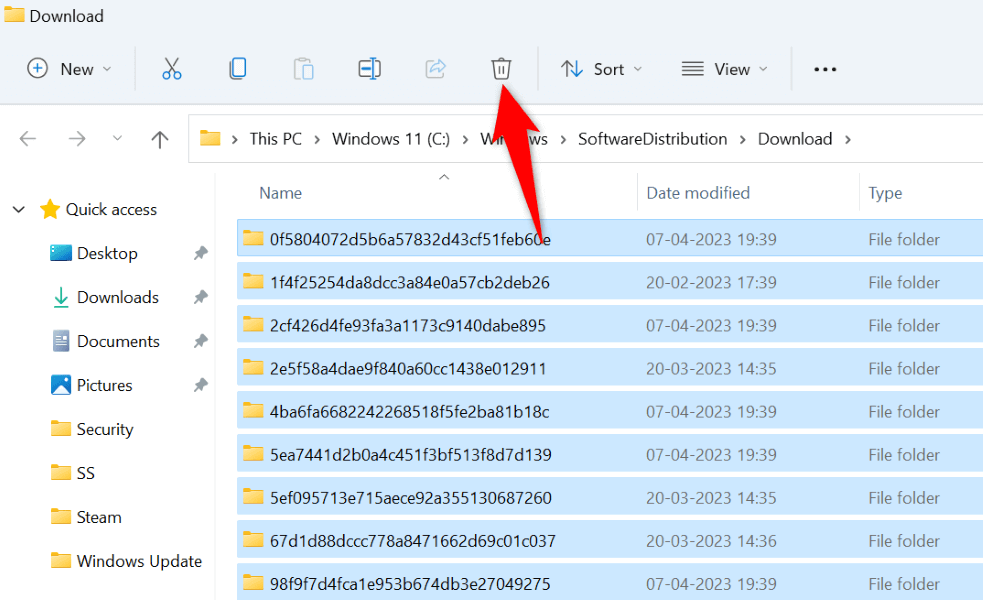
Ručně stáhněte a nainstalujte aktualizaci Windows
Pokud se chyba 0x800f0922 zobrazuje i nadále a systém Windows aktualizaci nenainstaluje, je poslední možností ručně stáhněte a nainstalujte aktualizaci do počítače. To vám umožní převést váš operační systém na nejnovější verzi, i když Windows Update nefunguje.
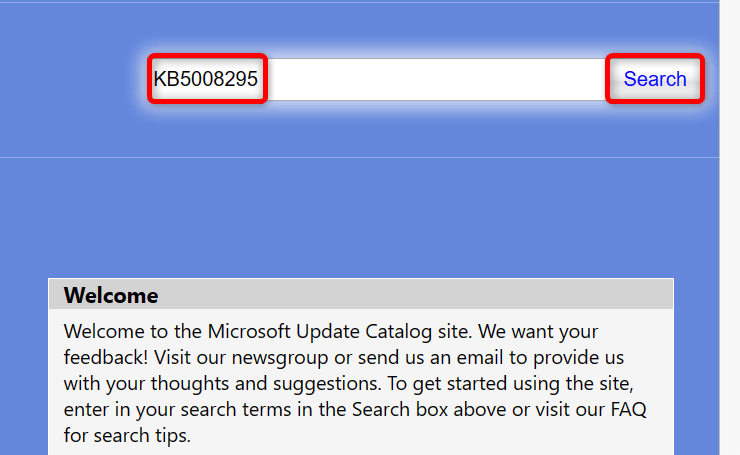
Vyřešte chybu 0x800f0922 při aktualizaci systému Windows
Mnoho položek může způsobit selhání aktualizací, takže počítač zobrazí chybu 0x800f0922. Naštěstí můžete tento problém obejít tím, že ve svém systému tu a tam vyladíte několik možností, jak je vysvětleno výše.
Jakmile svůj problém vyřešíte, nainstaluje se vaše aktualizace Windows, aniž by vás to trápilo. Užijte si to!
.